







By Justin SabrinaOpdateret 31. august 2021
"Jeg har købt en brugt iPhone på ebay, men denne iPhone er knyttet til et Apple ID, jeg skal indtaste det tidligere Apple ID og adgangskode for at konfigurere denne iPhone, hvordan fjerner man Apple ID aktiveringslås på iPhone X?"
Hvis din enhed bliver væk eller stjålet. Hvis du glemmer dit Apple-id eller din adgangskode. Bare rolig, aktiveringslås hjælper dig med at beskytte dine data, det er den højeste sikkerhedsfunktion i iOS, der forhindrer tyveri ved at kræve, at du indtaster din Apple ID-adgangskode, før du bruger en iPhone eller iPad. Hvis du anskaffer en iPhone eller iPad, der er aktiveringslåst, skal du få Apple ID-adgangskoden fra den oprindelige ejer eller bede personen om at fjernlåse den via iCloud. Aktiveringslås aktiveres automatisk, når du slår Find min [enhed] til. Aktiveringslås hjælper dig med at holde din enhed sikker, selvom den er i de forkerte hænder, og kan forbedre dine chancer for at genoprette den.
Hovedformålet med aktiveringslåsene er at forhindre nogen i at få adgang til dine oplysninger, hvis din telefon bliver væk eller stjålet, hvis du har købt en brugt iPhone, men den oprindelige ejer fjernede ikke Apple ID-låsen eller iCloud-låsen. Men hvordan fjerner man aktiveringslås på en iPhone eller iPad? Bare rolig, denne artikel lærer dig to måder at fjerne Apple ID fra iPhone/iPad uden adgangskode.
Uanset om du har glemt adgangskoden til skærmlåsen, Apple ID-adgangskoden eller har fået en brugt iPhone online, som den er låst med Apple ID, så længe enheden allerede har været aktiveret før, kan du fjerne Apple ID-aktiveringslås, iCloud-aktiveringslås, skærm adgangskode, data, indhold, indstillinger og alt fra en aktiveret iOS-enhed med UkeySoft Unlocker.
UkeySoft Unlocker kan hjælpe dig:
Hjælper dig med at fjerne Apple ID uden adgangskode på nogen iOS-enheder, hvis Find min [enhed] var deaktiveret;
Omgå iPhone/iPad skærmlås uden adgangskode;
Fjern 4-cifret/6-cifret adgangskode, Touch ID & Face ID;
Slet adgangskode, Apple ID, data og indstillinger fra en brugt iPhone, iPad;
Kompatibel med alle iOS-versioner og iPhone XS (Max)/XR
Virker på Windows og Mac-computere.
Download UkeySoft Unlocker og begynd at fjerne aktiveringslåsen på iPhone/iPad.
Denne software virker kun med den aktiverede enhed. Sørg for, at din enhed var aktiveret før, hvis din enhed ikke er blevet aktiveret, kan den ikke låse den op.
Bevar data: For at bruge UkeySoft Unlocker til at slette Apple ID-aktiveringslås fra iPhone, skal du sørge for, at du har slået [Find min iPhone] fra før, og at din enhed allerede skal være konfigureret, og du kan få adgang til dine enhedsindstillinger.
Slet data: Hvis du har købt en brugt iPhone og "Find min iPhone" er tændt før, så læs venligst del 2 for at slette alle data og indstillinger.
Følg denne vejledning for at lære, hvordan du fjerner Apple ID fra iPhone uden adgangskode ved hjælp af UkeySoft. Download softwaren på pc eller Mac først:
Trin 1: Start UkeySoft Unlocker på pc eller Mac
Download, installer og start UkeySoft Unlocker på din computer. Hvis du vil fjerne Apple ID uden adgangskode, skal du vælge "Lås Apple ID op" fra den primære grænseflade.

Trin 2: Tilslut iPhone til computer
Tilslut din iPhone til computeren via USB-kabel.

Bemærk: Det understøtter kun at fjerne Apple ID på aktiverede iDevices, der kører på iOS 11.4 og tidligere, og sørge for, at du har slået "Find min iPhone" fra før.
Trin 3: Indtast skærmadgangskoden og stol på denne computer
Åbn din iPhone, og du vil se en pop op-dialog, der spørger dig, om du skal stole på denne computer. Vælg bare "Trust", så oplåsningsprogrammet kan fortsætte med at scanne dataene på din iPhone.
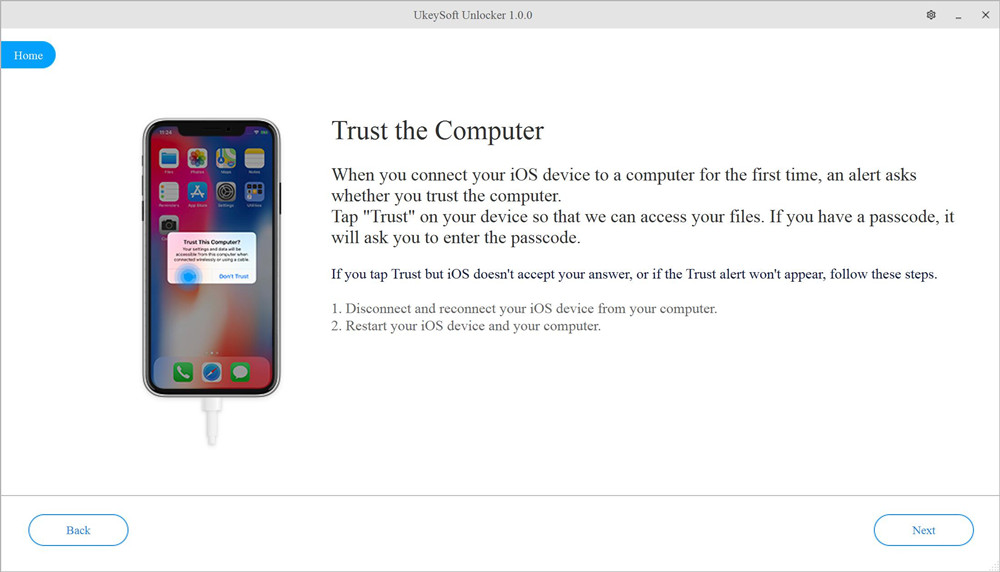
Trin 4: Klar til at fjerne Apple ID
Efter ovenstående handlinger vil din iPhone blive opdaget af softwaren, klik på knappen "Start".

Trin 5. Fjernelse af Apple ID fra iPhone
UkeySoft Unlocker begynder at fjerne Apple ID, der vil være en statuslinje på grænsefladen for at minde dig om den resterende tid, vær tålmodig, kun 1 minut. Afbryd venligst ikke din iPhone fra computeren under oplåsningsprocessen.

Trin 6. Apple ID skal fjernes
Når Apple ID-oplåsningsprocessen er fuldført, genstarter iPhone-enheden, du kan kontrollere, om Apple-id'et på din iPhone er blevet fjernet. Hvis det mislykkes, kan du prøve igen.

Gendan ikke en sikkerhedskopi, der er gemt på din computer via iTunes eller Finder, efter du har låst Apple-id'et op. Afbryd venligst forbindelsen mellem din iPhone og computeren og log på med et andet Apple-id eller opret et nyt Apple-id på din iPhone.
Hvis Find min [enhed] er aktiveret, men enheden er aktiveret før, kan du fjerne Apple ID, skærmadgangskode, indhold og indstillinger fra iPhone ved hjælp af UkeySoft Unlocker - Unlock Screen Passcode-funktionen.
Trin 1. Start UkeySoft Unlocker og tilslut iPhone til computer
Start UkeySoft Unlocker på din computer, og vælg indstillingen "Lås skærmadgangskode op". Brug derefter lightning-kablet eller USB-kablet til at forbinde din iPhone til computeren.

Trin 2. Sæt iPhone i gendannelsestilstand
I det nye vindue skal du følge instruktionerne for at gå ind i DFU-tilstand.
Hvis du ikke ved, hvordan du sætter din enhed i gendannelsestilstand, kan du læse denne vejledning om, hvordan du sætter iPhone/iPad i gendannelsestilstand.

Trin 3. Download en matchende firmwarepakke
Efter at have sat iPhone i gendannelsestilstand, vil softwaren registrere din iPhone-model og den seneste firmwareversion, bekræft det og klik på knappen "Download" for at downloade en matchende IPSW-fil til din iPhone.

Når firmwaren er downloadet, skal du klikke på "Start" for at gå til næste trin.

Trin 4. Start Fjern skærmadgangskode og Apple ID
Softwaren vil bede dig om, at alle data på din enhed vil blive slettet efter fjernelse af adgangskoden, inklusive Apple ID og andre indstillinger, klik venligst på "Start Unlock" som vist på billedet nedenfor. Derefter skal du bekræfte sletningen, da dette vil slette dine telefondata.

Nu begynder softwaren at fjerne skærmens adgangskode, mønster, Touch ID, Face ID og Apple ID fra din iPhone. Afbryd venligst ikke din iPhone med computeren under oplåsningsprocessen. Hele processen tager flere minutter. Fortsæt venligst med at forbinde iPhone med computeren under fjernelsesprocessen.

Trin 5. Fjernelse af Apple ID og skærmadgangskode fuldført
Inden for et par minutter vil skærmens adgangskode og Apple ID blive fjernet, og din iPhone genstarter som en nykøbt uden at vise nogen låseskærm.

Bemærk: Gendan ikke en sikkerhedskopi, der er gemt på din computer via iTunes eller Finder, efter du har låst iPhone op. Afbryd venligst forbindelsen mellem din iPhone og computeren.
Nu kan du konfigurere din iPhone og logge på med et andet Apple-id.
På denne måde går du efter iPhone-deaktiveret problemløsning uden iTunes. Derudover kan du også bruge denne software til at reparere iPhone, der sidder fast i gendannelsestilstand, Apple-logo, problemer med sort skærm.
En af de største ulemper ved Activation Lock er, hvordan den påvirker brugtsalg. Mange mennesker er ikke klar over, at deres enheder er låst til deres Apple-id'er, når de sælger dem. Ligeledes er mange købere ikke klar over det, når de køber en brugt iPhone.
Hvis du køber en iPhone gennem en tjeneste som eBay, bør du være dækket af køberbeskyttelse for alt, hvad du ikke kan bruge. Desværre omfatter denne beskyttelse ikke transaktioner ansigt til ansigt. Her er nogle måder, du kan undgå at købe en enhed, du ikke kan aktivere:
Når du tænder for iPhone, bør du se "Hej" opsætningsskærmen, der inviterer dig til "Konfigurer din iPhone" for første gang. Det betyder, at den er aktiveret og ikke låst til et andet Apple-id.
Hvis enheden beder om en adgangskode, er den ikke blevet slettet. Bed sælgeren om at gå til Indstillinger > Generelt > Nulstil > Slet alt indhold og indstillinger og slet enheden. Når dette er gjort, skulle skærmen "Konfigurer din iPhone" vises.
Hvis enheden beder om et Apple-id og en adgangskode, er den låst og værdiløs for dig i dens nuværende tilstand. Bed sælgeren om at logge på med sit Apple-id og adgangskode for at aktivere enheden. Han skal også gå til Indstillinger > Generelt > Nulstil > Slet alt indhold og indstillinger for at slette enheden. Igen, hvis dette blev gjort, vil du se skærmen "Konfigurer din iPhone".
Hvis sælgeren nægter at gøre noget af ovenstående, skal du gå væk fra salget. Når du er tilfreds med, at enheden er låst op (og at den virker), skal du fortsætte med salget.
Vær ekstra forsigtig, hvis du beslutter dig for at købe en brugt iPhone over internettet - især fra klassificerede websteder som Facebook Marketplace, Kijiji og GumTree. Disse websteder tilbyder ringe eller ingen køberbeskyttelse, så du er langt mere tilbøjelig til at sidde fast med en dyr papirvægt.
Hvis du allerede har købt en iPhone, der er låst, er alt håb ikke ude! I en perfekt verden glemte sælgeren blot at deaktivere den eller var ikke klar over, at funktionen eksisterede i første omgang. Heldigvis kan sælgeren fjerne enheden fra sin konto eksternt.
Du skal kommunikere med sælgeren for at dette virker, så lad være med at brænde dine broer for tidligt, hvis du føler, at du er blevet snydt. For at løse enheden fra den tidligere ejers Apple-id skal sælgeren udføre følgende trin:
Log ind med hendes Apple ID på icloud.com/find.
Klik på "Alle enheder", og vælg derefter den relevante iPhone.
Hvis "Fjern fra konto" er tilgængelig, skal hun vælge det;
Ellers kan hun klikke på "Slet iPhone" og derefter "Fjern fra konto."
Muligheden "Fjern fra konto" på iCloud.com.
Den pågældende iPhone skal ikke længere være låst til et Apple ID. Du skal muligvis genstarte enheden, før du kan se nogen ændringer.
For at undgå at købe en aktiveringslås iPhone/iPad skal du tænde for iPhone, hvis du kan se "Hej" opsætningsskærmen, der inviterer dig til "Opsæt din iPhone" for første gang, betyder det, at den er aktiveret og ikke låst til et andet Apple ID , du kan købe det med tillid. Hvis du har købt en låst iPhone, der linkede til et ukendt Apple ID, eller du ikke kender den skærmlåste adgangskode, hvis enheden er aktiveret, kan du bruge UkeySoft Unlocker til at fjerne skærmadgangskoden og Apple ID på iPhone direkte.
Spørg: du har brug for logge ind før du kan kommentere.
Ingen konto endnu. Klik venligst her for at register.
Fjern Apple ID, låseskærm, skærmtid og MDM-lås fra iOS-enheder uden adgangskode.

Nyd et sikkert og frit digitalt liv.
Utility
multimedie
Copyright © 2023 UkeySoft Software Inc. Alle rettigheder forbeholdes.
Ingen kommentar endnu. Sig noget...